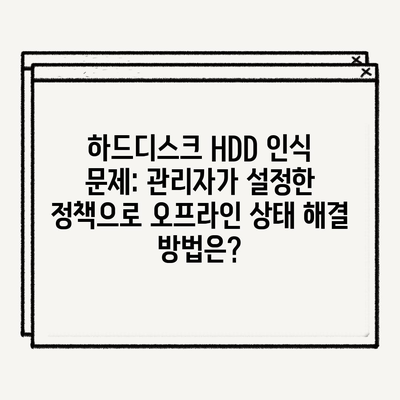하드디스크HDD 인식 안됨 관리자가 설정한 정책 때문에 디스크가 오프라인 상태임 해결 방법
하드디스크(HDD)를 사용하는 사용자들이 종종 겪는 문제 중 하나가 하드디스크 인식이 안됨 현상입니다. 특히 관리자가 설정한 정책 때문에 디스크가 오프라인 상태임을 나타내는 경고 메시지를 볼 때가 있죠. 이러한 상황은 특히 중요한 데이터를 저장하고자 할 때 당황스럽습니다. 그렇다면 하드디스크(HDD)가 오프라인 상태인 이유와 이를 해결하는 방법에 대해 상세히 알아보겠습니다.
하드디스크 오프라인 상태 원인 분석
하드디스크(HDD)가 오프라인 상태로 설정되는 이유는 다양합니다. 일반적으로는 시스템의 정책 설정이나 초기화 과정에서 문제가 발생할 수 있습니다. 이러한 경우, 하드디스크가 정상적으로 연결되었음에도 불구하고, 윈도우 탐색기에서 보이지 않게 됩니다. 이는 데이터 손실의 원인이 될 수도 있기 때문에, 조속히 해결해야 합니다.
-
관리자 권한 설정: 많은 기업이나 기관에서는 하드웨어 접근을 제한하는 정책을 설정합니다. 이로 인해 하드디스크가 사용자의 권한 없이 오프라인 상태가 될 수 있습니다.
-
드라이브 초기화 부족: 새로운 하드디스크를 설치할 경우, 드라이브 초기화가 제대로 이루어지지 않아 인식되지 않을 수 있습니다. 이는 운영체제가 새로운 장치를 인식하지 못하게 만듭니다.
-
서버의 RAID 설정: 일부 서버에서는 RAID 설정으로 인해 하드디스크가 자동으로 오프라인 상태로 전환될 수 있습니다. RAID의 구성에서 특정 디스크가 고장났다고 판단될 경우, 시스템은 안전을 위해 해당 디스크를 비활성화합니다.
| 원인 | 설명 |
|---|---|
| 관리자 권한 설정 | 하드웨어 접근 제한으로 인한 오프라인 상태 |
| 드라이브 초기화 부족 | 새로운 하드디스크 설치 후 초기화가 이루어지지 않은 경우 |
| 서버의 RAID 설정 | RAID 구성에서 특정 디스크의 문제로 인해 자동으로 비활성화 |
💡 HP Officejet 7500A e와이드 포맷 복합기 드라이버를 설치하는 비법을 알아보세요. 💡
하드디스크(HDD) 온라인 상태로 복원하기
하드디스크(HDD)의 상태를 온라인으로 변환하는 과정은 생각보다 간단합니다. 하지만 이러한 절차를 모르는 사용자들은 어려움을 겪을 수 있습니다. 이번에는 이러한 문제를 해결하는 과정을 단계별로 설명하겠습니다.
단계 1: 컴퓨터 관리 창 열기
먼저, 윈도우 키를 누르거나 작업 표시줄에서 파일 탐색기를 열어주세요. 이후 내 PC를 마우스 오른쪽 버튼으로 클릭한 후 관리를 선택합니다. 윈도우 11을 사용하는 경우, 더 많은 옵션 보기를 클릭하여 관리를 선택해 주세요. 이 과정은 하드웨어와 관련된 모든 설정을 관리할 수 있는 권한을 부여합니다.
단계 2: 디스크 관리 선택
왼쪽 메뉴에서 디스크 관리를 클릭합니다. 이곳에서 현재 연결된 하드디스크의 상태를 확인할 수 있습니다. 이미 인식된 하드디스크가 오프라인 상태라면, 이를 확인할 수 있는 좋은 기회입니다. 이 화면에서는 모든 저장장치의 상태를 한눈에 볼 수 있어, 문제를 진단하는 데 도움이 됩니다.
| 상태 | 설명 |
|---|---|
| 온라인 | 하드디스크가 정상 작동하고 있는 상태 |
| 오프라인 | 관리자 권한 또는 정책에 의해 비활성화된 상태 |
| 할당되지 않음 | 드라이브 문물이 오프라인이나 초기화되지 않음 |
단계 3: 하드디스크 온라인으로 전환
해당 하드디스크를 마우스 오른쪽 버튼으로 클릭하고 온라인을 선택합니다. 이 과정은 단순하지만, 많은 사용자들이 이러한 기본적인 절차를 모르고 있다는 점은 유머러스한 사실입니다. 클릭 한 번으로 오프라인 상태가 해결되는 것에 간혹 놀랍니다. 이 과정 이후에는 드라이브가 정상적으로 작동하게 됩니다.
💡 더존 ERP 자동분류 오류의 원인을 쉽게 알아보세요. 💡
문제 해결 후 확인 작업
하드디스크(HDD)를 온라인 상태로 변경한 후, 실제로 윈도우 파일 탐색기에서 드라이브가 정상적으로 표시되는지 확인해야 합니다. 만약 여전히 문제가 발생한다면, 몇 가지 추가적인 조치를 고려해야 합니다.
-
드라이버 업데이트: 하드웨어 드라이버가 오래된 경우, 인식 문제가 발생할 수 있습니다. 드라이버를 최신 상태로 유지하는 것이 중요합니다.
-
BIOS 설정 확인: 컴퓨터가 부팅할 때 BIOS 설정에서 하드디스크가 제대로 인식되고 있는지를 확인해야 합니다.
-
물리적 연결 점검: 하드디스크의 케이블 연결 상태를 점검하여 이가 느슨하게 끼워져 있지 않은지 확인합니다.
| 방법 | 설명 |
|---|---|
| 드라이버 업데이트 | 최신 드라이버로 업데이트하여 인식 문제 해결 |
| BIOS 설정 확인 | 부팅 시 하드디스크 인식 상태 점검 |
| 물리적 연결 점검 | 케이블 연결 상태를 점검하여 정상 작동 유도 |
💡 하드디스크 문제를 간단히 해결하는 방법을 알아보세요. 💡
결론 및 권장 사항
하드디스크(HDD)가 인식되지 않을 때 관리자가 설정한 정책 때문에 디스크가 오프라인 상태임이란 경고 메시지는 사용자에게 큰 스트레스를 주는 문제가 아닐 수 없습니다. 그러나 이제 이 문제를 어렵지 않게 해결할 수 있는 방법을 설명드렸습니다. 중요한 것은 시스템 관리자로서 자신이 조치를 취할 수 있는 각단계를 이해하고, 필요한 모든 절차를 시행하는 것입니다.
하드디스크 문제 해결 후에는 데이터의 안전성을 잊지 않고 정기적으로 백업하는 것을 권장합니다. 문제가 재발할 경우에 대비하여 항상 안전한 데이터 관리 습관을 가지는 것이 필수입니다.
💡 시스템 파일 손상으로 인한 문제를 쉽게 해결하는 방법을 알아보세요. 💡
자주 묻는 질문과 답변
💡 HP Officejet 7500A 드라이버 설치에 대한 모든 정보를 확인해 보세요. 💡
Q1: HDD가 여전히 오프라인 상태입니다. 어떻게 해야 하나요?
답변1: HDD의 오프라인 상태가 지속된다면, 드라이버를 업데이트하거나 BIOS 설정을 확인해 보세요. 또한 물리적 연결이 느슨하지 않은지 점검하는 것도 좋습니다.
Q2: 관리자가 설정한 정책은 어떻게 변경하나요?
답변2: 보통 관리자가 설정한 정책은 관리자 권한이 있는 사용자만 변경할 수 있습니다. 따라서 IT 부서나 전문 기술 지원에 문의해야 할 수 있습니다.
Q3: 새로운 HDD를 장착했는데 초기화가 필요하나요?
답변3: 새로운 HDD를 장착했다면 초기화 과정이 필요합니다. 디스크 관리 도구에서 해당 드라이브를 선택해 초기화를 진행하세요.
Q4: 하드디스크 문제를 예방할 수 있는 방법은 무엇인가요?
답변4: 정기적으로 드라이버를 업데이트하고, 데이터를 백업하는 습관을 들이는 것이 좋습니다. 또한, 물리적 연결 상태도 주기적으로 점검하세요.
하드디스크 HDD 인식 문제: 관리자가 설정한 정책으로 오프라인 상태 해결 방법은?
하드디스크 HDD 인식 문제: 관리자가 설정한 정책으로 오프라인 상태 해결 방법은?
하드디스크 HDD 인식 문제: 관리자가 설정한 정책으로 오프라인 상태 해결 방법은?